Низкоуровневое форматирование флешки (скачать программу на русском)
Первый способ: HDD Low Level Format Tool
HDD Low Level Format Tool – это программа, которая лучше всего справляется с низкоуровневым форматированием флешки. Скачайте ее и установите. После запуска программы появится окно, в котором вам будет предложено купить полную ее версию за 3,3 доллара или продолжить работать бесплатно (бесплатная версия подойдет для тех, кто собирается пользоваться ей нечасто). Кликаете на «Continue for free».
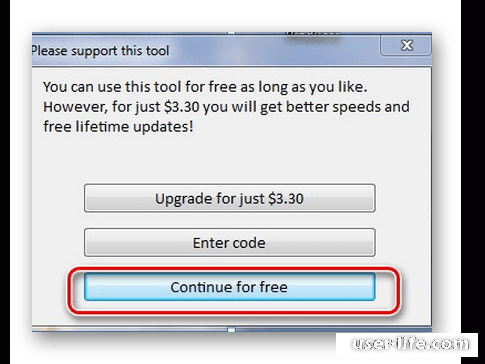
Переходите в следующее окно со списком доступных носителей. Кликаете на флешку и «Continue».
Выбираете в следующем окне вкладку «LOW-LEVEL FORMAT».
Все файлы на флешке будут полностью удалены, о чем вам сообщит программа. Выбираете «FORMAT THIS DEVICE».
Начнется форматирование на низком уровне. Зеленая шкала будет показывать процесс, а ниже ее количество и скорость секторов, которые были отформатированы. В любой момент при нажатии кнопки «Stop» можно остановить процесс.
Когда процесс закончится, то программу можно будет закрыть.
Второй способ: ChipEasy и iFlash
Устанавливаете утилиту ChipEasy на свой компьютер и запускаете ее. В появившемся окне будет отображена полная информация о флешке. Эти данные нужны для того чтобы выбрать утилиту и продолжить работу с ней.
Далее переходите на сайт iFlash и вводите значения, которые получили (VID и PID) в соответствующих полях. Кликаете на кнопку «Search», чтобы запустился поиск.
Вам важен столбец, подписанный «Utils». Именно в нем размещены ссылки на утилиты, которые нужны.
Скачайте необходимую утилиту и запустите ее, чтобы начать низкоуровневый процесс форматирования.
Третий способ: BOOTICE
Скачать BOOTICE можно вместе с WinSetupFromUsb, но нужно будет нажать на кнопку «Bootice» на главном меню.
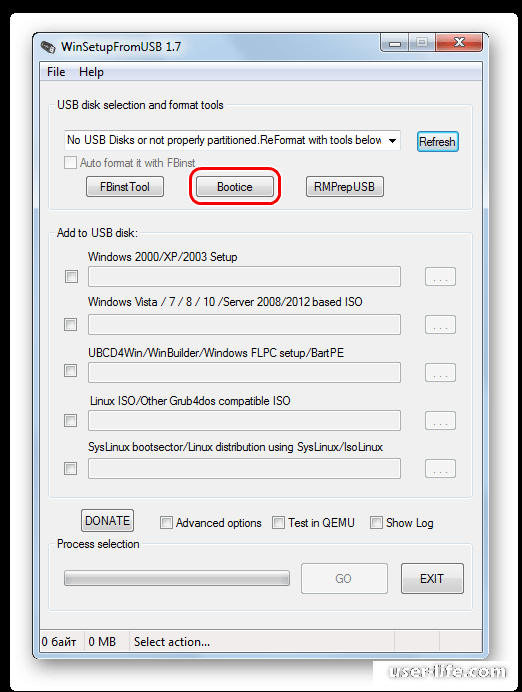
После запуска программы должно появиться многофункциональное окно. Во вкладке «Utilities» проверяете нужная ли флешка стоит для форматирования.
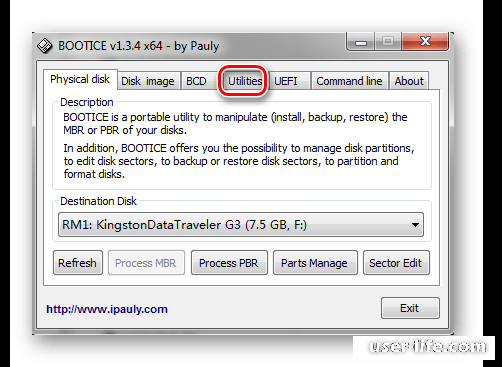
Откроется новое окно, в котором нажимаете на «Select a device».
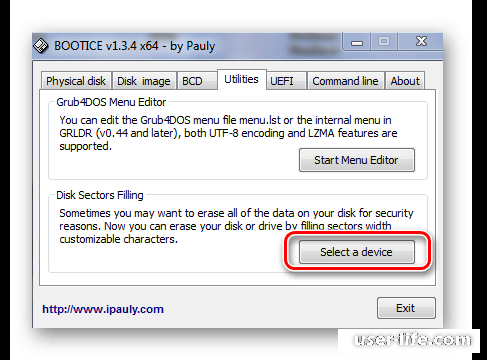
Далее нажимаете на «Start Filling».
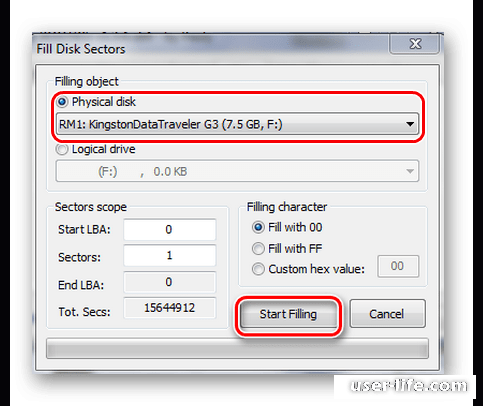
Перед тем, как начать форматирование, система предупредит вас о том, что все файлы на флешке будут удалены. Нажимаете «ОК», чтобы подтвердить начало форматирования.
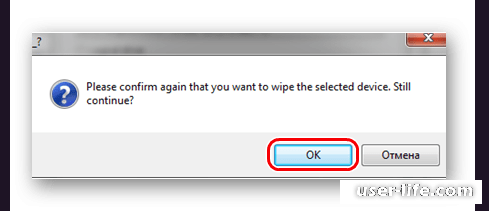
Когда форматирование закончится, программу можно будет закрыть.
HDD Low Level Format Tool – это программа, которая лучше всего справляется с низкоуровневым форматированием флешки. Скачайте ее и установите. После запуска программы появится окно, в котором вам будет предложено купить полную ее версию за 3,3 доллара или продолжить работать бесплатно (бесплатная версия подойдет для тех, кто собирается пользоваться ей нечасто). Кликаете на «Continue for free».
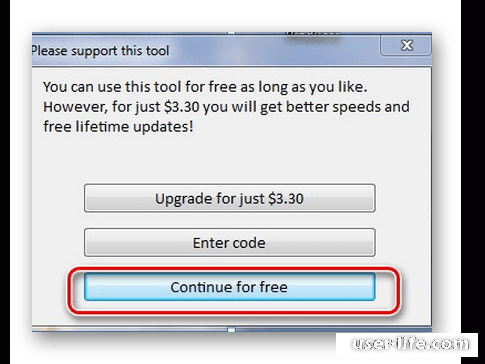
Переходите в следующее окно со списком доступных носителей. Кликаете на флешку и «Continue».
Выбираете в следующем окне вкладку «LOW-LEVEL FORMAT».
Все файлы на флешке будут полностью удалены, о чем вам сообщит программа. Выбираете «FORMAT THIS DEVICE».
Начнется форматирование на низком уровне. Зеленая шкала будет показывать процесс, а ниже ее количество и скорость секторов, которые были отформатированы. В любой момент при нажатии кнопки «Stop» можно остановить процесс.
Когда процесс закончится, то программу можно будет закрыть.
Второй способ: ChipEasy и iFlash
Устанавливаете утилиту ChipEasy на свой компьютер и запускаете ее. В появившемся окне будет отображена полная информация о флешке. Эти данные нужны для того чтобы выбрать утилиту и продолжить работу с ней.
Далее переходите на сайт iFlash и вводите значения, которые получили (VID и PID) в соответствующих полях. Кликаете на кнопку «Search», чтобы запустился поиск.
Вам важен столбец, подписанный «Utils». Именно в нем размещены ссылки на утилиты, которые нужны.
Скачайте необходимую утилиту и запустите ее, чтобы начать низкоуровневый процесс форматирования.
Третий способ: BOOTICE
Скачать BOOTICE можно вместе с WinSetupFromUsb, но нужно будет нажать на кнопку «Bootice» на главном меню.
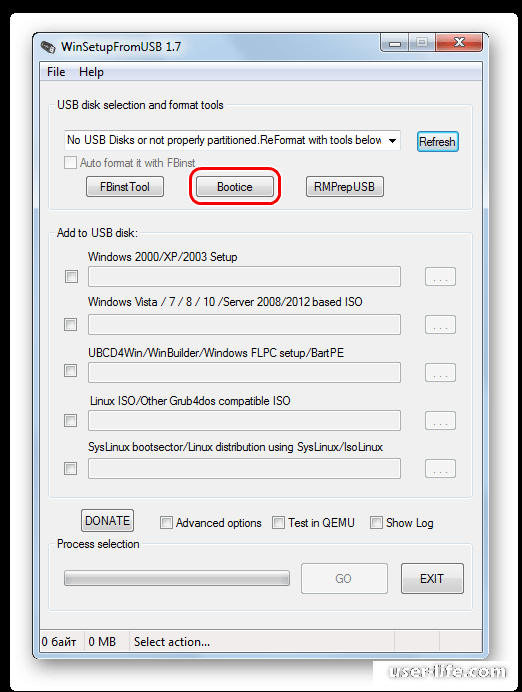
После запуска программы должно появиться многофункциональное окно. Во вкладке «Utilities» проверяете нужная ли флешка стоит для форматирования.
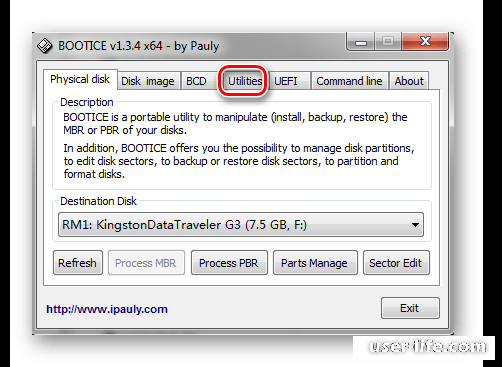
Откроется новое окно, в котором нажимаете на «Select a device».
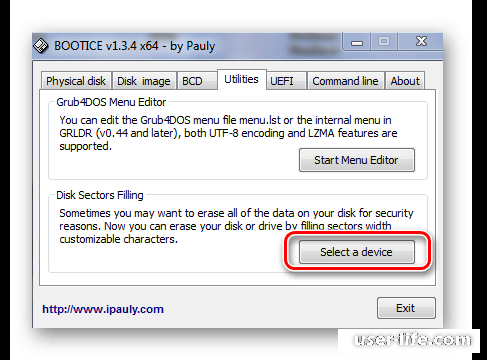
Далее нажимаете на «Start Filling».
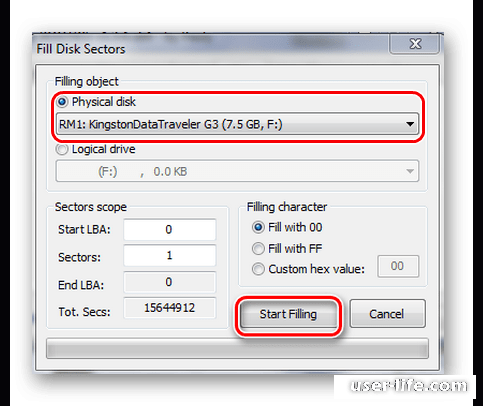
Перед тем, как начать форматирование, система предупредит вас о том, что все файлы на флешке будут удалены. Нажимаете «ОК», чтобы подтвердить начало форматирования.
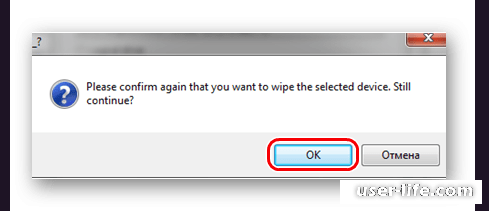
Когда форматирование закончится, программу можно будет закрыть.
Рейтинг:
(голосов:1)
Предыдущая статья: SFC Scannow что это за команда защита ресурсов как запустить System file checker Sfc.exe
Следующая статья: Android Data Recovery скачать бесплатно на русском
Следующая статья: Android Data Recovery скачать бесплатно на русском
Не пропустите похожие инструкции:
Комментариев пока еще нет. Вы можете стать первым!
Популярное
Авторизация






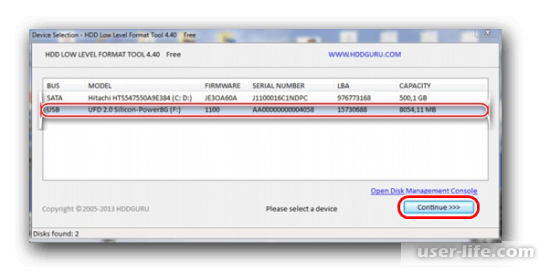
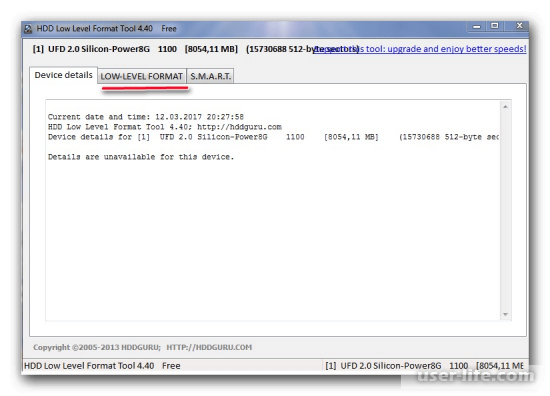
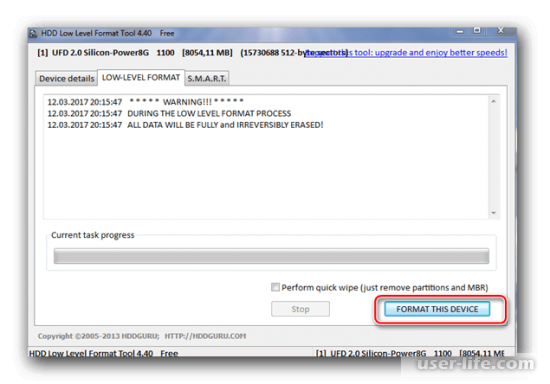
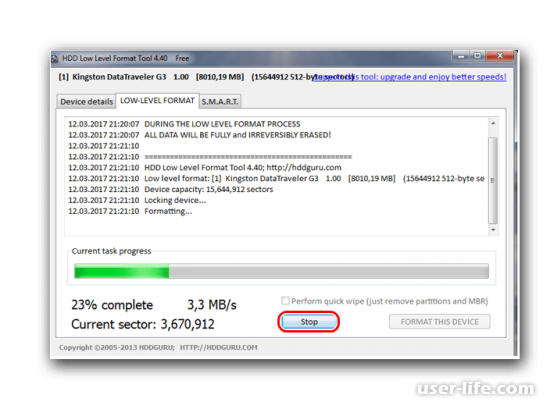
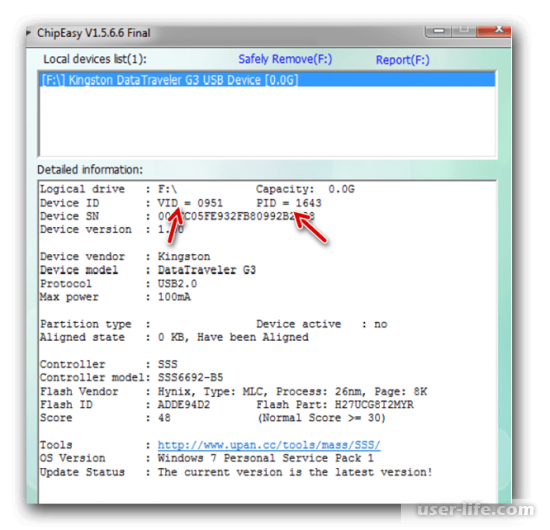
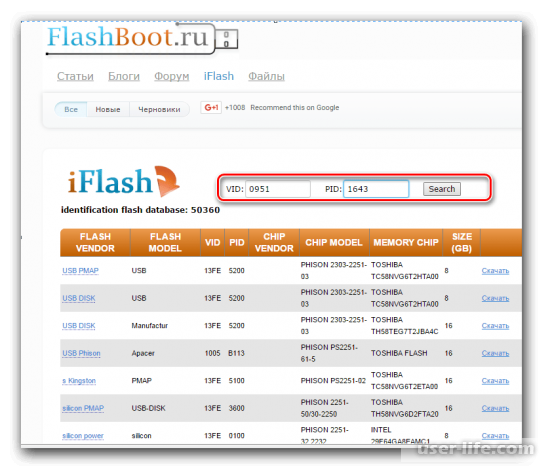
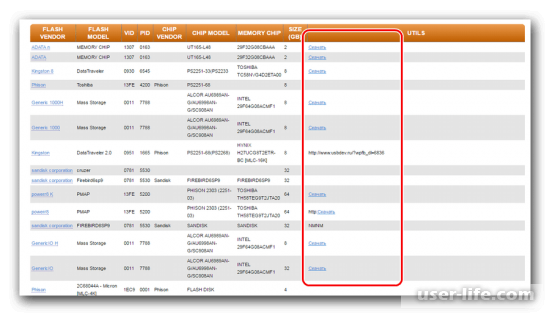

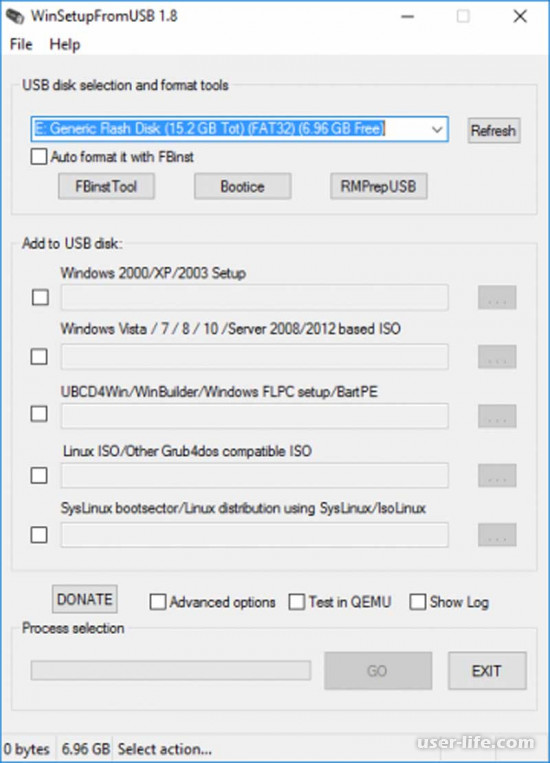



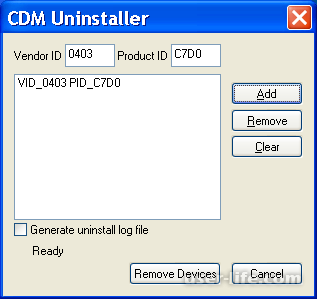














Добавить комментарий!